DVDはかつて、映画やその他のメディアをディスクに保存したりストリーミングしたりするために人気がありました。しかし、今でも、自家製の映画、歌、その他のファイルをディスクに書き込むことができるため、多くの人々にとって依然として重要です。適切な解像度でビデオを効果的に書き込むには、次の点について知っておく必要があります。 DVD解像度.
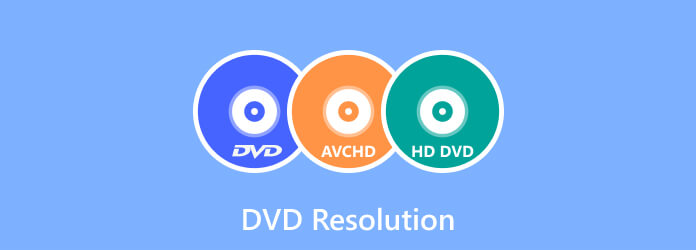
- パート1. DVD解像度とは
- パート2. SDとHDの最大DVD解像度は?
- パート 3. Blu-ray VS DVD 解像度 VS 4K
- パート4. DVDの解像度を変更する方法
- パート 5. DVD 解像度に関する FAQ
パート1。 DVD解像度とは
DVD 解像度は、画面に表示されるピクセル数です。これは、画像の幅と高さを表します。DVD が 1997 年にリリースされたとき、ビデオ解像度は 720 × 480 または 480i でした。これは、古い DVD や CD の標準解像度形式ですが、現在では、配信に応じて、DVD でサポートされている解像度がさらに増えています。たとえば、NTSC DVD 解像度は、一般的に 720 × 480 または 480p です。一方、PAL DVD 解像度は 720x576 または 576i/576p です。
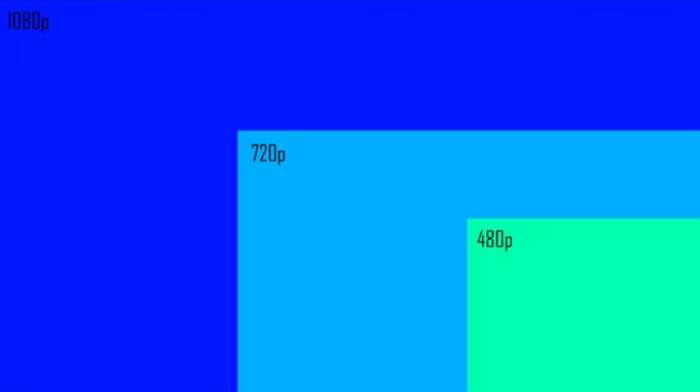
パート2。 SDとHDの最大DVD解像度はいくらですか?
さらに、現代の DVD の新しい解像度は SD と HD に基づいています。SD の場合、ビデオ解像度は最大 480p (NTSC) と 576p (PAL) のみになります。
一方、HDには、最大解像度が1080ピクセルのHD DVDと、フルHD 1080p解像度のBlu-rayの2種類のビデオ解像度があります。これらが指定されている一方で、解像度はSDとHDの両方のアスペクト比によって異なりますが、ほとんどの場合、4:3と16:9の比率で共通しています。
パート3。 ブルーレイ VS DVD 解像度 VS 4K
| ブルーレイ | 販売終了 | 4K | |
| ビデオ品質 | より良い | 良好(大画面で再生すると画質が低下する場合があります) | 素晴らしい |
| ストレージ | 25GBから50GB | 4.7GBから8.7GB | 66GBから100GB |
| 互換性 | ビデオを再生するには、Blu-rayプレーヤーまたは互換性のあるドライブが必要です。 | コンピュータ、メディアプレーヤー、ゲーム機と幅広く互換性があります | ハイエンドコンピュータとスマートテレビ |
| 特別な機能 | 複数のオーディオトラック、字幕、追加コンテンツ、インタラクティブメニュー、インターネット接続をサポート | 複数の言語、メニューナビゲーション、互換性のあるデバイスのサポート | 画像のコントラストと色を強調するHDR |
前述のように、DVD 解像度は画面上のピクセル数を示しますが、これを持つのは DVD だけではありません。Blu-ray の開発により、映画愛好家や映画製作者は標準解像度を超えることが可能になり、最終的に 4K が実現しました。このセクションでは、解像度、品質、容量などの観点から、DVD、Blu-ray、4K を区別します。
販売終了
解像度に関して、DVD の標準解像度は NTSC では 480i、PAL では 576p です。ビデオ品質はまずまずですが、この 2 つの DVD 解像度は現代の解像度に比べると鮮明さに欠けます。容量は単層ディスクでは 4.7GB のデータしか保存できませんが、二層ディスクでは最大 8.8GB まで保存できます。圧縮には DVD は MPEG-2 圧縮を使用しますが、新しいコーデックに比べると品質が低下する可能性があります。
ブルーレイ
ブルーレイは最大 1080p の解像度を持ち、フル HD と見なされます。これはブルーレイの開発時に導入されたため、DVD の解像度を 1080p にすることは不可能です。一方、ブルーレイは DVD と比較して映像の鮮明度が向上し、シングル レイヤー ディスクの場合は最大 25GB、デュアル レイヤー ディスクの場合は最大 50GB のデータ容量を提供します。コーデックとして MPEG-4 AVC または H.264 を使用するため、圧縮によってファイル サイズが小さくなるだけで、ビデオの鮮明さと品質は維持されます。
チェックしてください DVDとブルーレイの違い ここ。

4K
今日現在、 4K 消費者が通常達成できる最高の解像度です。4K Ultra HDとも呼ばれ、画面に最大3840×2160ピクセルを表示できます。これは、フルHDの1920×1080ピクセルの4倍のピクセル数です。前述のように、4Kは達成可能な最高の解像度です。これは、優れた鮮明さ、鮮やかな色、強化されたコントラストの品質で家庭での視聴に使用できるためです。容量について言えば、最大100GBのデータに達し、Dolby AtmosやDTS Xなどのオーディオ形式を含むすべてをアップスケールできます。圧縮技術は、優れた圧縮アルゴリズムを備えた最も高度なコーデックであるHEVCまたはH.265に依存しています。
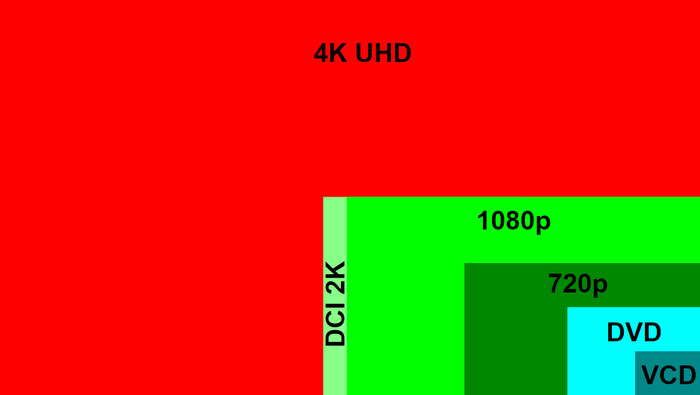
パート4。 DVD 解像度を変更する方法
DVD 解像度を 720p、1080p、または 4K にアップスケールすることは可能ですか? もちろん可能です。DVD Ripper を使用すると、ディスクからビデオをリッピングして変換し、最大 4K の解像度に拡張できます。このデスクトップ ツールには、MKV、MP4、MOV、およびその他のビデオ タイプを処理し、解像度、形式、コーデックなどの出力設定を変更する高度なテクノロジが搭載されています。さらに、DVD Ripper は、ビデオを iPhone、Apple TV、およびその他のデバイスに変換するためのデバイス プリセットを提供しているため、互換性のある画面で高解像度のビデオを視聴できます。
- DVD 5、DVD 9、DVD-R、DVD+R、DVD+RW などのタイプをサポートします。
- 複数のファイルでも高速なリッピングと変換プロセスを実現します。
- 内蔵のトリマー、スプリッター、エディターを使用してメディア ファイルを編集します。
- 歪みのない HD DVD 解像度に解像度を変更します。
無料ダウンロード
Windowsの場合
安全なダウンロード
無料ダウンロード
macOS用
安全なダウンロード
ステップ1。WindowsまたはMacにDVD Ripperをダウンロードしてインストールします。完了したら、ソフトウェアを実行してディスクを光学ドライブにロードします。 ロードディスク ボタンをクリックし、リッピングして変換するビデオを選択します。
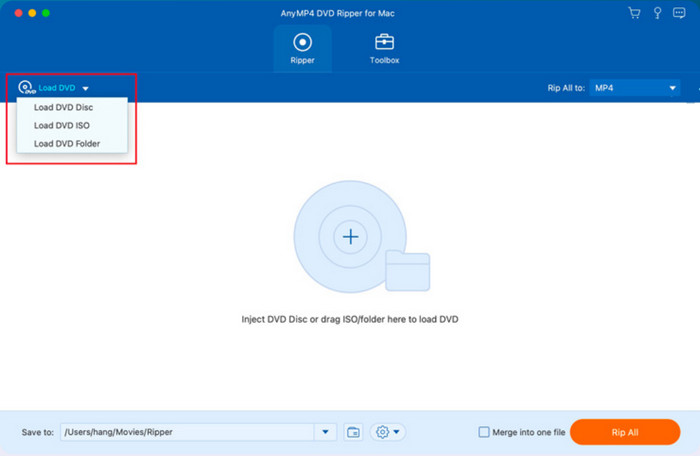
ステップ2。まず、動画のプロフィールを設定します。 プロフィール メニューからApple TV、Samsungなどのプリセットを選択します。次に、 ビデオ設定 メニューから出力設定を編集します。解像度ドロップダウンリストを開き、1080pまたは4Kを選択して出力解像度を変更します。他の設定を続行し、 わかりました 適用するボタン。
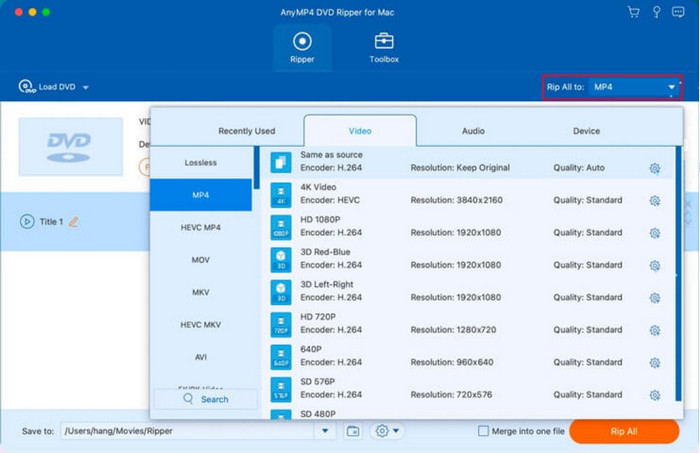
ステップ3。目的地を設定するには、 ブラウズ インターフェースの下部にあるボタンをクリックします。これにより、リッピングされたファイルが選択したフォルダに転送されます。最後に、 すべてを破る DVD 解像度の品質を処理および変更するボタン。
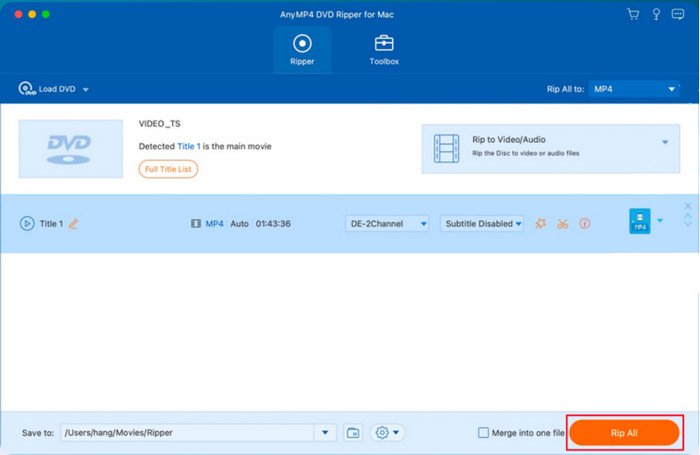
DVD Ripper は、わずか 3 ステップで DVD 解像度の変更において最高の結果を実現します。Windows および Mac で無料バージョンを試すか、手頃な価格でプロ バージョンを購入してください。
パート5。 DVD 解像度に関するよくある質問?
-
ワイドスクリーン DVD 解像度とは何ですか?
これは、アスペクト比 4:3 または 16:9 のワイドスクリーンで表示する DVD ビデオです。これらのタイプのアスペクト比は、NTSC 形式と PAL 形式でよく使用されます。
-
DVD の解像度はピクセル単位で何ですか?
720×576 ピクセルの DVD 解像度 576p と 720×480 ピクセルの DVD 解像度 480p を簡単に区別できます。
-
DVD 解像度出力とは何ですか?
出力はDVDの解像度フォーマットによって異なります。 NTSC または PALDVD の解像度は 480p または 576p で、これらは一般的に標準解像度です。
まとめ
DVD 解像度について説明した後、DVD の標準解像度として 480p と 576p があることがわかりました。また、DVD を Blu-ray や 4K などの解像度と比較し、どちらが最高のビデオ ストリーミングを提供できるかを判断しました。576p では不十分ですが、DVD Ripper は DVD 解像度をリッピングして 720p、1080p、さらには 4K に変換できます。[ダウンロード] ボタンをクリックして DVD コレクションをリッピングし、高解像度のビデオ再生をお楽しみください。

